ArcheAge – это популярная онлайн-игра, которая может захватить вас на многие часы приключений и сражений в виртуальном мире. Однако, иногда может возникнуть необходимость удалить ее с компьютера. Но как это сделать правильно и полностью? В этой статье мы рассмотрим подробную инструкцию по удалению ArcheAge.
Шаг 1: Остановка игры и закрытие всех процессов
Перед началом процесса удаления ArcheAge, убедитесь, что игра полностью закрыта, а все связанные с ней процессы также завершены. Закройте все окна и программы, связанные с ArcheAge. Если вы не уверены, какие процессы следует закрыть, откройте Диспетчер задач и найдите все процессы, связанные с ArcheAge или Trion Worlds. Если найдете такие процессы, щелкните правой кнопкой мыши и выберите "Завершить задачу".
Шаг 2: Удаление ArcheAge через "Удалить программу"
Для удаления ArcheAge с компьютера вы можете воспользоваться функцией "Удалить программу" в системных настройках.
1. Нажмите на кнопку "Пуск" в левом нижнем углу экрана, а затем выберите панель управления.
2. В панели управления найдите категорию "Программы" и выберите "Удалить программу".
3. В списке установленных программ найдите ArcheAge и щелкните на нем правой кнопкой мыши.
4. Выберите "Удалить" из появившегося контекстного меню и следуйте инструкциям на экране, чтобы завершить процесс удаления ArcheAge.
Примечание: В некоторых случаях может потребоваться ввод администраторского пароля или подтверждение.
Шаг 3: Удаление остатков ArcheAge
После завершения удаления через "Удалить программу", рекомендуется удалить остатки ArcheAge, чтобы очистить систему от всех связанных файлов и папок. Для этого:
1. Откройте проводник и перейдите в папку, где была установлена ArcheAge (обычно это "C:\Program Files" или "C:\Program Files (x86)").
2. Найдите папку с названием ArcheAge и удалите ее окончательно. Если вы не можете найти папку ArcheAge, используйте функцию поиска для поиска остатков.
3. Перейдите в папку AppData. Чтобы это сделать, откройте проводник, в строке адреса введите %AppData% и нажмите Enter. Вы должны увидеть папку AppData.
4. В папке AppData найдите и удалите все папки и файлы, связанные с ArcheAge (обычно это расположено в подпапке Roaming).
После удаления ArcheAge и всех связанных файлов и папок, ваша система должна быть полностью очищена от игры.
Заключение
Удаление ArcheAge с компьютера может быть несколько сложным процессом, который требует удаления нескольких файлов и папок. Однако, следуя этой подробной инструкции, вы сможете успешно удалить игру, освободив место на жестком диске и очистив систему от всех связанных данных. Подобные действия могут понадобиться, если вы хотите освободить место на компьютере или просто удалить игру. Удачи вам в процессе удаления ArcheAge!
Как безвозвратно удалить игру ArcheAge: алгоритм полного удаления
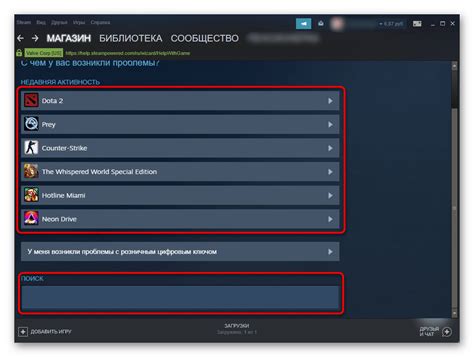
Удаление игры ArcheAge может быть не таким простым, как удаление обычного приложения. Данные игры могут оставаться на вашем компьютере после удаления, что может занять место на диске и замедлить работу системы. Чтобы избежать этих проблем, следуйте данному алгоритму полного удаления ArcheAge.
- Первым шагом является закрытие игры ArcheAge и всех связанных процессов. Убедитесь, что игра полностью выключена.
- Далее откройте панель управления в системе Windows и выберите "Программы и компоненты".
- Найдите в списке установленных программ "ArcheAge" и щелкните правой кнопкой мыши.
- Выберите "Удалить" для удаления игры из системы.
- После удаления игры вам необходимо удалить оставшиеся файлы и папки, связанные с ArcheAge.
- Найдите папку, где была установлена игра ArcheAge (обычно это "C:\Program Files\ArcheAge" или "C:\Program Files (x86)\ArcheAge").
- Удалите эту папку, перемещая ее в корзину или используя команду "Удалить".
- После удаления основной папки ArcheAge проверьте другие расположения на вашем компьютере:
Пожалуйста, будьте осторожны и не удаляйте файлы, которые являются частью других программ, чтобы избежать нежелательных проблем на компьютере.
- Папка "Мои документы" (в ней могут храниться сохраненные файлы или настройки игры)
- Папка "%appdata%" (пропишите это в адресной строке проводника и найдите папку "ArcheAge")
- Реестр Windows (откройте "Редактор реестра", найдите папку "ArcheAge" в "HKEY_CURRENT_USER\Software" и "HKEY_LOCAL_MACHINE\Software" и удалите их)
Следуя этому алгоритму, вы сможете безвозвратно удалить игру ArcheAge и все ее связанные файлы с вашего компьютера.
Перед началом: создание резервной копии персональных данных
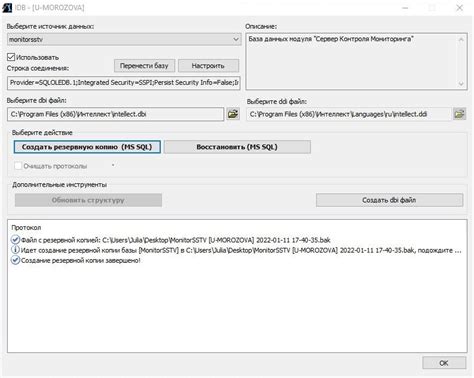
Перед тем как удалить игру ArcheAge, рекомендуется создать резервную копию всех ваших персональных данных, чтобы избежать их потери.
Важно сохранить все настройки, сохраненные игры, скриншоты и другие важные файлы, которые вы создали или получили в процессе игры.
Для создания резервной копии персональных данных вам потребуется перенести файлы и папки игры в другое место на вашем компьютере или на внешний накопитель.
Вы можете найти эти файлы и папки в следующем расположении:
C:\Users\[ваше имя пользователя]\Documents\ArcheAge
Скопируйте эти файлы и папки в безопасное место, чтобы в случае необходимости вы могли восстановить свои персональные данные.
Шаг 1. Удаление игры с компьютера

Перед тем как удалить ArcheAge, убедитесь, что игра полностью выключена и не работает в фоновом режиме. Выполните следующие действия для удаления игры с компьютера:
- Откройте меню "Пуск" в нижнем левом углу экрана.
- Выберите "Панель управления".
- В открывшемся окне выберите "Программы" или "Программы и компоненты".
- Найдите в списке установленных программ ArcheAge.
- Щелкните правой кнопкой мыши на ArcheAge и выберите "Удалить" или "Изменить/Удалить".
- Следуйте инструкциям на экране для завершения процесса удаления.
- После завершения процесса удаления, перезагрузите компьютер.
После перезагрузки компьютера игра ArcheAge будет полностью удалена с вашего устройства, и вы сможете освободить пространство на диске.
Шаг 2. Очистка реестра Windows от следов ArcheAge
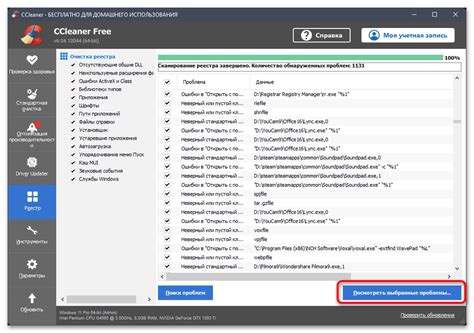
После того, как вы удалили основные файлы игры ArcheAge, необходимо очистить реестр Windows от всех оставшихся следов. Реестр содержит информацию о программных настройках и установках, поэтому это важный шаг для полного удаления игры.
| Шаг | Действие |
|---|---|
| Шаг 1 | Откройте редактор реестра, нажав комбинацию клавиш Win + R и введя команду regedit. |
| Шаг 2 | Перейдите к разделу HKEY_CURRENT_USER\Software и найдите папку ArcheAge. |
| Шаг 3 | Щелкните правой кнопкой мыши на папке ArcheAge и выберите пункт "Удалить". |
| Шаг 4 | Перейдите к разделу HKEY_LOCAL_MACHINE\Software\Microsoft\Windows\CurrentVersion\Uninstall и найдите папку ArcheAge. |
| Шаг 5 | Щелкните правой кнопкой мыши на папке ArcheAge и выберите пункт "Удалить". |
| Шаг 6 | Завершив процесс удаления, закройте редактор реестра. |
После завершения всех указанных выше шагов, реестр Windows будет полностью очищен от следов ArcheAge. Это позволит вам быть уверенными в том, что все файлы и настройки игры успешно удалены с вашего компьютера.
Шаг 3. Удаление дополнительных файлов и папок, связанных с игрой
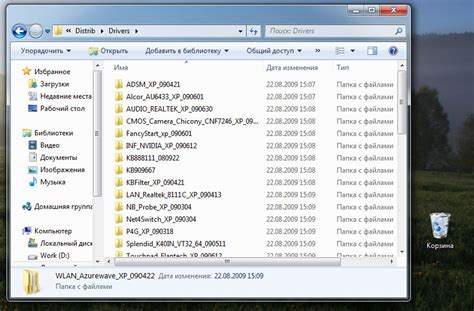
После удаления игры ArcheAge основные файлы могут быть удалены, однако некоторые дополнительные файлы и папки могут остаться на вашем компьютере. Чтобы полностью избавиться от всех следов игры, выполните следующие действия:
Шаг 1: Откройте Проводник и найдите папку, в которой была установлена игра ArcheAge. Обычно эта папка находится в пути "C:\Program Files\" или "C:\Program Files (x86)\".
Шаг 2: Удалите папку, связанную с игрой ArcheAge, щелкнув правой кнопкой мыши по ней и выбрав "Удалить".
Шаг 3: После удаления основной папки игры, проверьте следующие папки и файлы, которые могут содержать остатки игры:
- Папка "Dokumenty/AAUnchained": Если вы использовали эту папку для сохранения настроек и файлов игры, удалите ее полностью.
- Файлы и папки в папке "Dokumenty/ArcheAge": Проверьте эту папку на наличие любых файлов или подпапок, связанных с игрой, и удалите их.
- Файлы и папки в папке "C:\Users\Ваше имя пользователя\AppData\Roaming": В этой папке могут находиться временные файлы или сохранения, связанные с игрой ArcheAge. Удалите все файлы или папки, связанные с игрой из этой директории.
После завершения этих шагов все основные файлы и служебные данные, связанные с игрой ArcheAge, должны быть полностью удалены с вашего компьютера.
Обратите внимание: перед удалением файлов и папок убедитесь, что они действительно связаны с игрой ArcheAge, чтобы избежать удаления несвязанных данных и файлов, которые могут быть важны для других приложений или системы.
Шаг 4. Очистка временных файлов и кэша, оставшихся после удаления игры
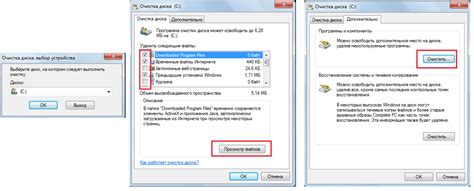
После удаления ArcheAge остаются временные файлы и кэш, которые занимают лишнее место на вашем компьютере. Чтобы полностью очистить систему от этих файлов, вам потребуется выполнить следующие действия:
1. Очистка временных файлов:
Откройте проводник Windows и введите в адресной строке следующий путь: %temp%. Нажмите клавишу Ввод, и откроется папка с временными файлами.
В этой папке вы можете увидеть множество файлов и папок. Выделите все файлы и папки в этой папке, нажмите правую кнопку мыши и выберите опцию Удалить. Подтвердите действие и дождитесь завершения удаления всех временных файлов.
2. Очистка кэша:
Для очистки кэша ArcheAge вам потребуется найти папку с данными игры. Она обычно находится в следующем пути: C:\Users\[Your Username]\Documents\ArcheAge.
Откройте эту папку и удалите все файлы и папки внутри нее. Подтвердите действие и дождитесь завершения удаления кэша игры.
После выполнения этих действий ваша система будет полностью очищена от временных файлов и кэша, связанных с ArcheAge.